Колико год Роблок представља платформу за игре, то је такође и тржиште које омогућава креаторима и играчима да обављају трансакције. На пример, ако сте управо направили групу и тражите козметичке артикле, можете их пронаћи на тоне на тржишту. Али да бисте их набавили, морате имати Робук у фондовима своје групе да бисте надокнадили креаторима за њихов рад.

Ако не знате како да додате групна средства у Роблок да бисте завршили трансакције, на правом сте месту. Овај чланак описује све детаљно.
Како додати средства Роблок групе
Да ли знате шта олакшава сарадњу у Роблок групама? Групни фондови. Помоћу средстава групе, ви (власник) или администратор можете купити карте за игре и козметичке предмете и наградити чланове групе за допринос одржавању групе. Као такав, Роблок има неколико метода за додавање Робук-а вашој групи како би вам помогао да обављате неприметне трансакције.
Додавање средстава Роблок Групе креирањем и куповином одеће
Не правите претпоставке о одећи у Роблок-у. Они су 2Д козметички предмети за побољшање аватара. Можете направити један за 10 Робук-а, отпремити га у групну продавницу и купити га по вишој цени да бисте повећали средства групе. Звучи компликовано, зар не? Прво, погледајмо неке од ставки аватара које можете креирати и проћи кроз процес корак по корак.
- Мајице: Ово су најједноставнија одећа аватара која покрива само торзо.
- Кошуље: Сложеније су од мајица јер покривају цео торзо аватара, укључујући рукаве.
- Панталоне: Познате и као панталоне, панталоне су дизајниране да покривају ноге или доњи део тела аватара
Како направити одећу за аватар
У сврху демонстрације, погледаћемо како да креирамо мајицу и користимо је за додавање групних средстава. Пре него што започнете процес, уверите се да сте сачували слику коју желите да користите у својој мајици на свом уређају.
- Пријавите се на свој Роблок налог и изаберите „Икона групе“ на левој бочној траци.

- Изаберите групу којој желите да додате средства са листе група.
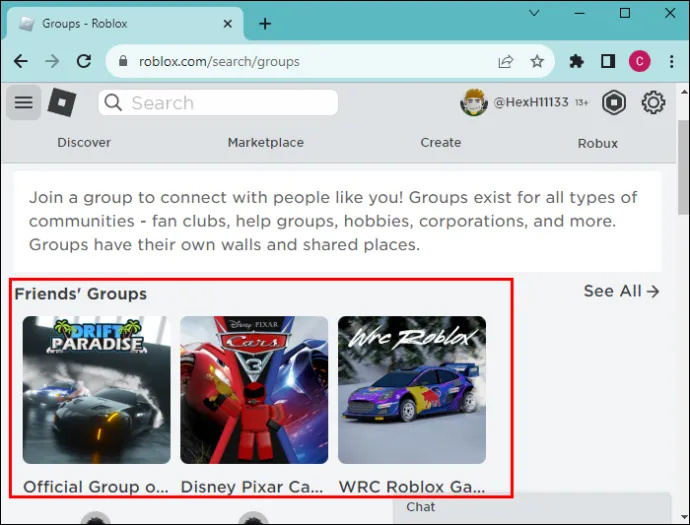
- Идите на врх странице групе и додирните „Креирај“.

- Горњи корак отвара страницу „Креације“. Додирните „Аватар ставке“ на врху.
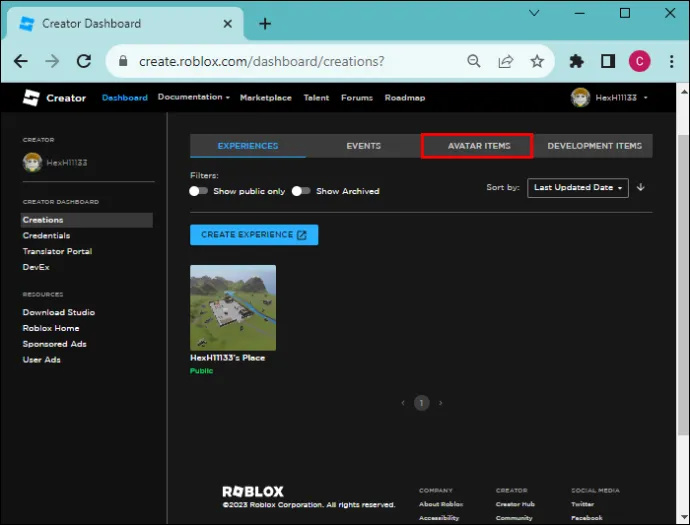
- Изаберите „Мајице“.

- Изаберите „Отпреми материјал“ на новој страници. Поново додирните „Учитај“ да бисте покренули истраживач датотека. Изаберите слику коју желите да додате на своју мајицу. Величина ваше слике треба да буде 515 к 515 пиксела. Ако је ваш већи, не брините. Биће промењена након отпремања. Али имајте на уму да слике које су превелике могу постати мутне након промене величине. Дајте својој мајици име и опишите о чему се ради.
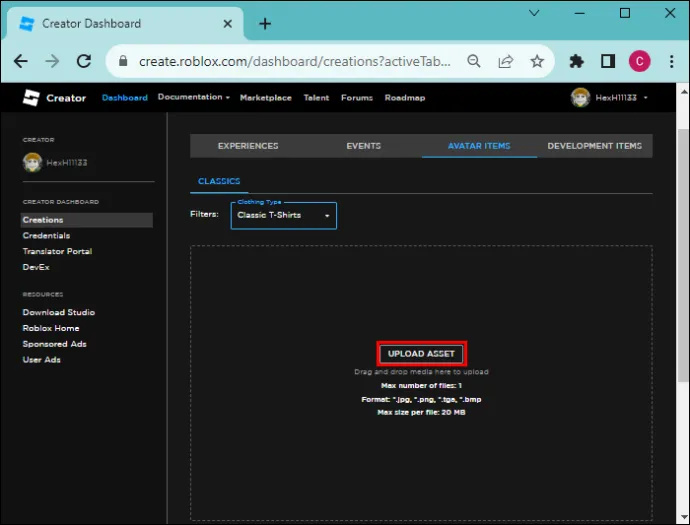
- Изаберите „Учитај“ на дну. Подразумевано, ваша мајица ће бити ван продаје.
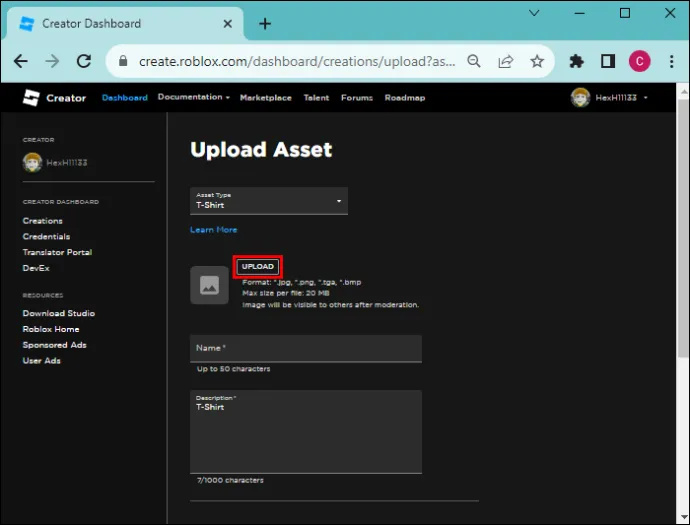
- Додирните „мајицу“ да бисте отворили страницу за конфигурисање.
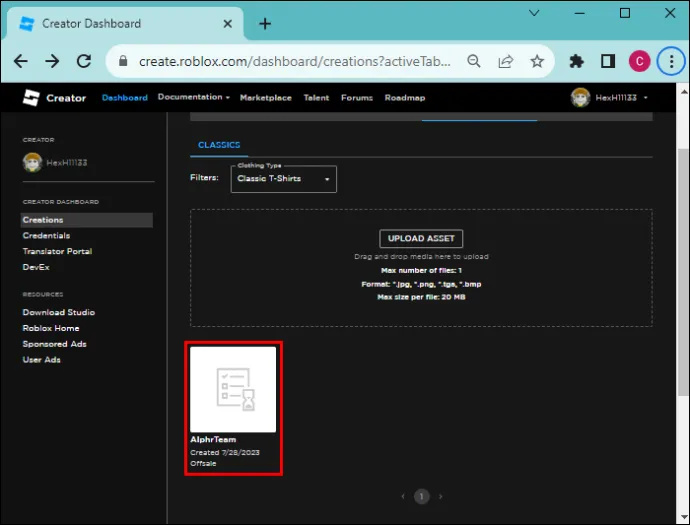
- Омогућите прекидач „На распродаји“.
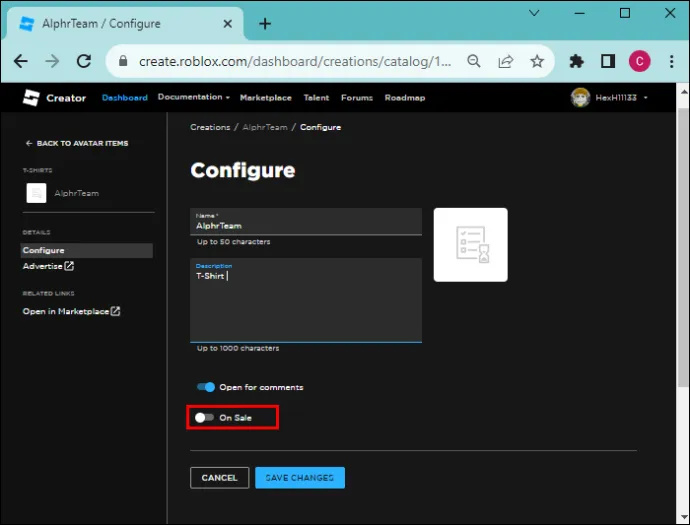
- Подесите цену, рецимо 50 Робук-а, за мајицу и изаберите „Сачувај промене“. Искачућа порука ће вас обавестити да ће вас отпремање ваше мајице коштати 10 Робук-а. Додирните „Стави на распродају“ да бисте мајицу додали у групну продавницу.
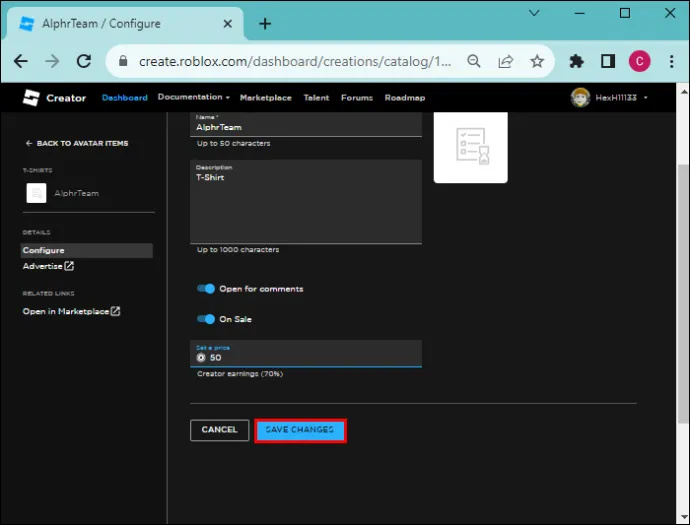
Како додати средства групи користећи своју одећу
- Док сте још увек на страници „Креација“ након креирања мајице, идите на леву страну екрана и пронађите „Сродне везе“. Изаберите „Отвори на тржишту“. Ово вас води до Роблок продавнице групе. Алтернативно, идите на Роблок-ову почетну страницу, додирните „Икона Групе“ и изаберите групу за коју сте креирали мајицу. Изаберите „Продавница“ на врху и пронађите своју мајицу.
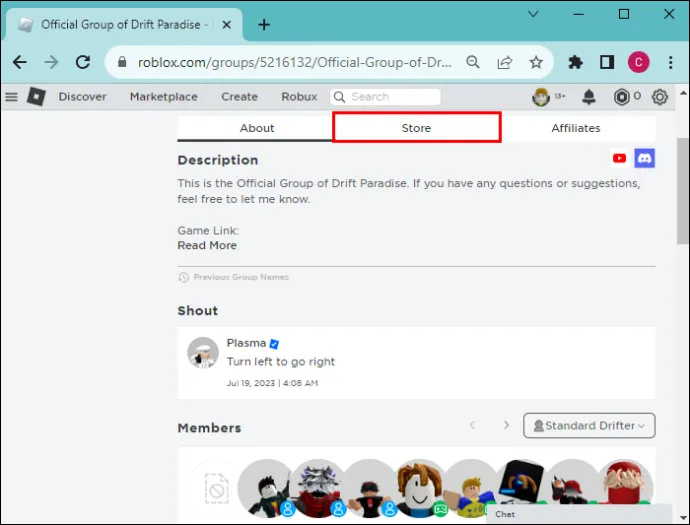
- Када кликнете на мајицу, искачућа порука ће вас обавестити да мајица постоји у вашем инвентару. Додирните „Мени са елипсама“ у горњем десном углу мајице и изаберите „Избриши из инвентара“. Освежите страницу и сада можете купити мајицу.
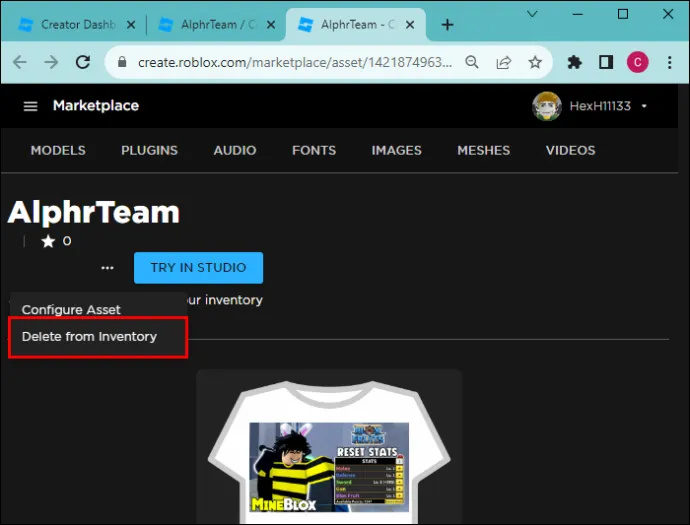
- Додирните зелено дугме „Купи“ и изаберите „Купи сада“ да бисте потврдили куповину. Заузврат, 50 Робук-а ће бити скинуто са вашег рачуна. Појављује се искачући прозор који вам говори да је куповина завршена. Такође, нуди вам могућност прилагођавања мајице. Додирните „Не сада“ да бисте наставили.
- Вратите се на почетну страницу групе и изаберите „Мени елипсе“ у горњем десном углу. Изаберите „Конфигуриши групу“. Додирните „Приход” са леве бочне траке да бисте видели историју трансакција групе. Видећете трансакцију на чекању у вредности од 35 Робук-а ваше куповине.
Али зашто на чекању, а не 50 Робук-а како сте одредили цену? Зато што Роблок држи Робук зарађену трансакцијом пет до 21 дан како би омогућио простор за верификацију трансакције. Након периода на чекању, Робук ће бити доступан у фондовима групе. Такође, Роблок одузима 30% од ваше укупне продаје као провизију јер вам дозвољава да користите њихову платформу.
Можете креирати неколико мајица, кошуља и панталона и купити их да додате више средстава групи. Запамтите, слике на вашој одећи аватара треба да буду у складу са стандардима Роблок заједнице. У супротном, Роблок модератори их неће прихватити на тржишту заједнице.
Додавање средстава Роблок групе помоћу пропусница за игру
Да ли имате објављено искуство Роблок групе? Можете га користити за додавање средстава вашој Роблок групи креирањем пропуснице за игру. Ова специјална функција даје играчу приступ ограниченом подручју унутар искуства. Иако морате ручно да доделите привилегије корисницима, труд је вредан труда јер је то бесплатан начин да повећате средства ваше групе.
Ево корака које треба пратити:
- Пријавите се на свој Роблок налог и изаберите „Групе“ на левој бочној траци.

- Изаберите групу коју желите са листе и додирните „Креирај“ на врху.

- Дођите до искуства за које желите да креирате пропусницу и изаберите га. Ово отвара страницу са прегледом искуства.
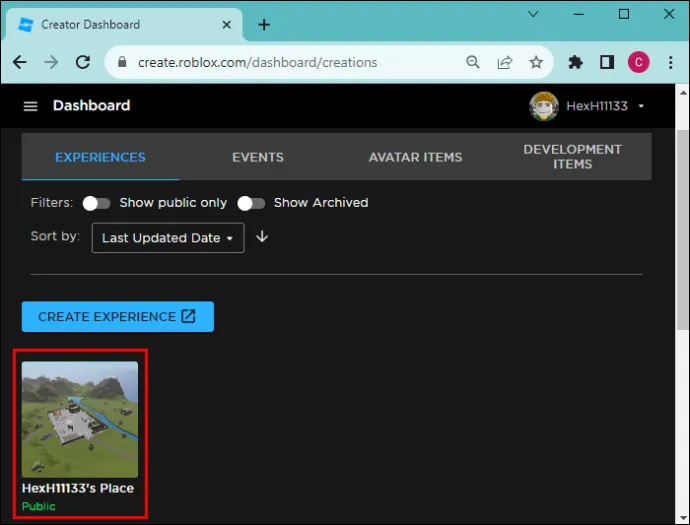
- Из контролних елемената на левој бочној траци изаберите „Повезане ставке“. Додирните пролазе на хоризонталној траци за навигацију.
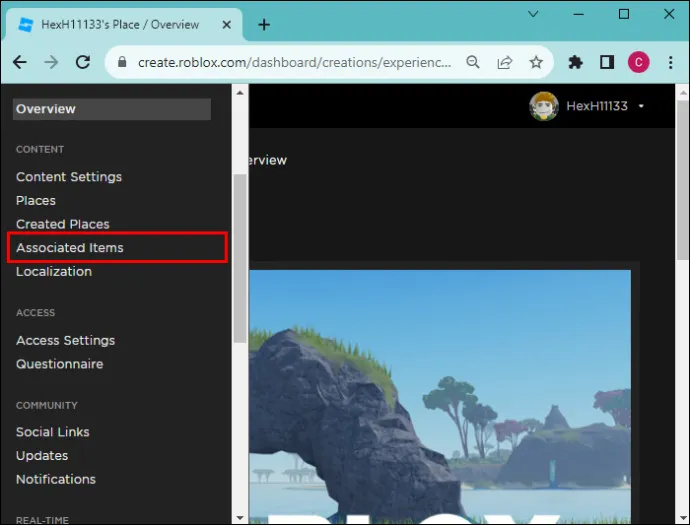
- Додирните „Креирај пропусницу“ и изаберите „Отпреми слику“ да бисте покренули истраживач датотека. Изаберите слику коју желите да користите и додирните „Отвори“.
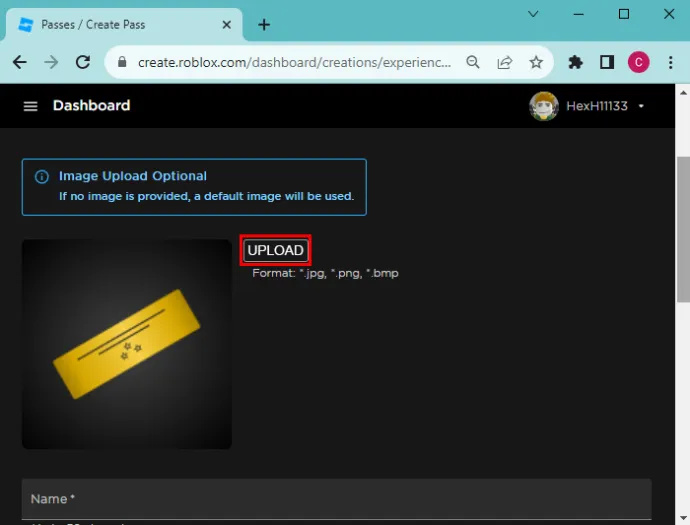
- Унесите назив пропуснице и опис слике и кликните на „Креирај пропусницу“ на дну.
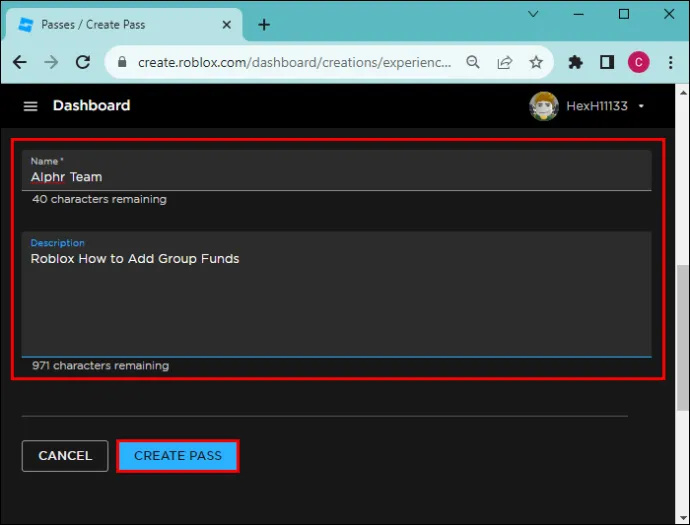
- Кликните на 3 тачке и додирните „Отвори у новој картици“.
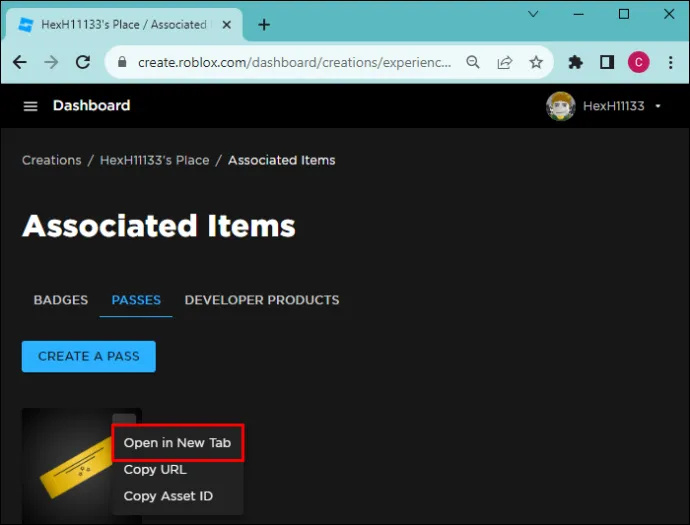
- Да бисте покренули страницу „Конфигуришите пролазну страницу“. Додирните „Продаја“.
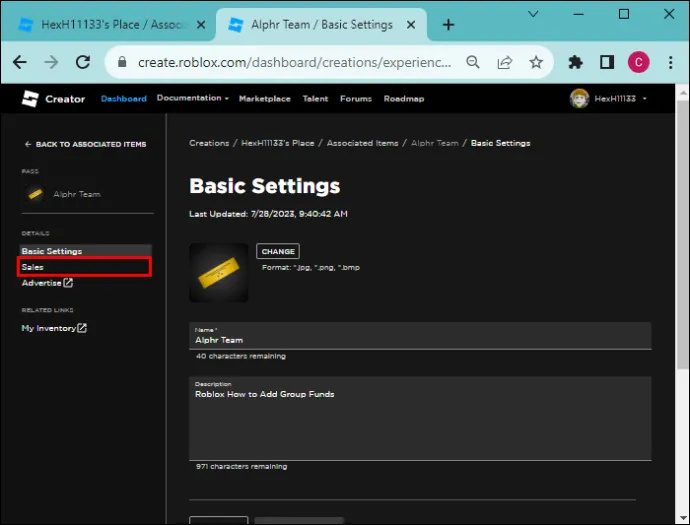
- Омогућите прекидач „Ствар на продају“ и подесите цену. Изаберите сачувај промене. Идите на свој „Инвентар“ и избришите пропусницу да бисте је купили.
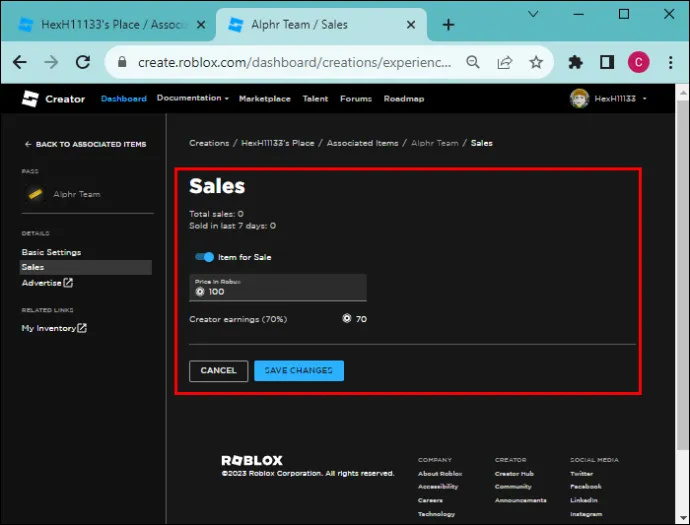
- Отворите своју групну продавницу, изаберите „Пасс“ који сте креирали и додирните дугме „Купи“. Потврдите куповину тако што ћете прихватити Робук за који је назначено да се одбије са вашег налога. Након 30 дана, Робук ће се одразити на ваш групни фонд. Али можете потврдити продају из историје прихода групе.
Како управљати средствима Роблок групе
Упркос томе што сте власник групе, средства која долазе у групу не припадају само вама. Они припадају сваком члану групе. Међутим, ви имате контролу над средствима и бићете одговорни ако неко пошаље жалбу Роблок-у. Из тог разлога, морате бити пажљиви и правилно управљати средствима. Ево како:
како раздвојено истакнути текст
- Давање члановима редовних ажурирања историје групних трансакција.
- Додељивање улоге и дозволе другој особи која вам може помоћи да управљате фондовима групе. Особа треба да прође кроз скрининг како би се уверила да је од поверења.
- Осигурати да група нема спамера који лако могу украсти средства.
Омогућите Роблок групне трансакције
Иако можда имате хиљаде Робук-а на свом налогу, не можете их пренети директно на налог групе. То можете учинити само уновчавањем групних средстава и њиховом куповином. Разумљиво, горе наведени процеси могу изгледати превише дуги и заморни, али вам омогућавају да зарадите чак и од других креатора који воле имовину ваше групе на тржишту заједнице.
Да ли сте икада раније додавали средства својој Роблок групи? Ако јесте, који сте метод користили? Обавестите нас у одељку за коментаре испод.









